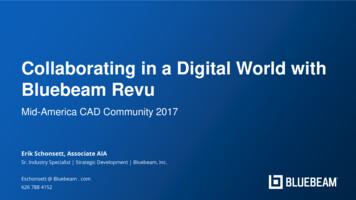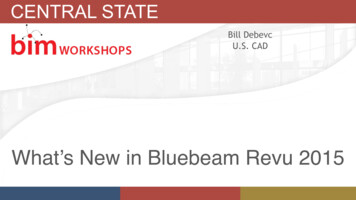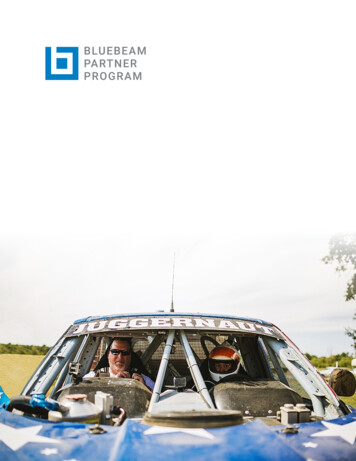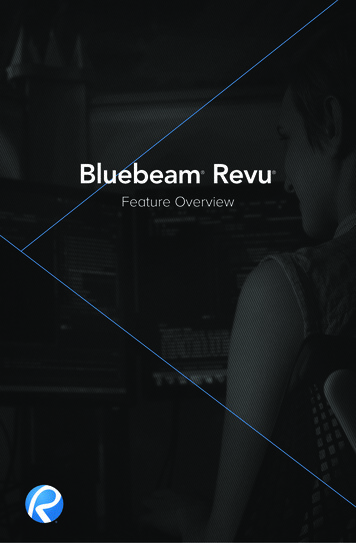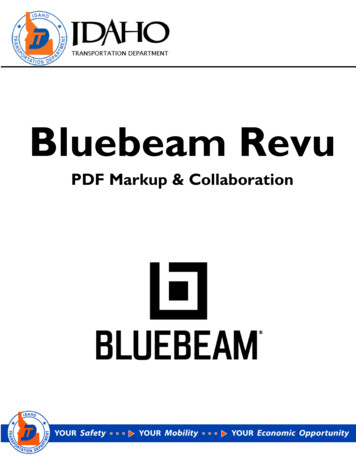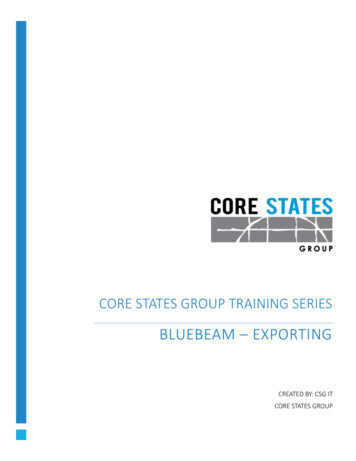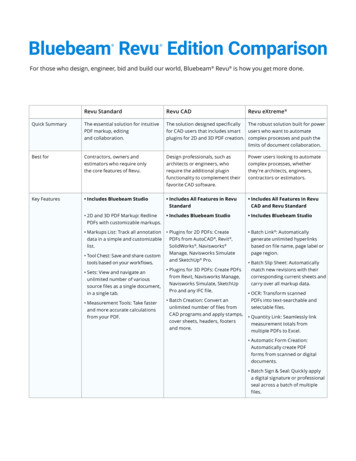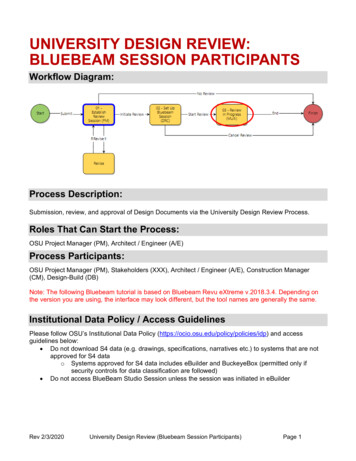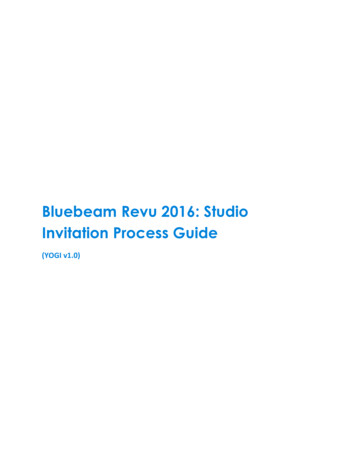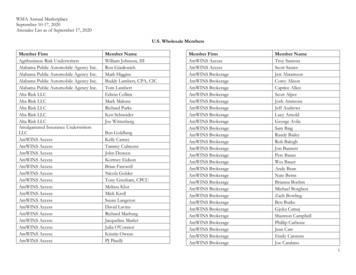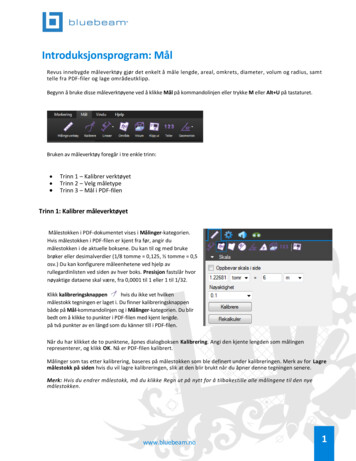
Transcription
Introduksjonsprogram: MålRevus innebygde måleverktøy gjør det enkelt å måle lengde, areal, omkrets, diameter, volum og radius, samttelle fra PDF-filer og lage områdeutklipp.Begynn å bruke disse måleverktøyene ved å klikke Mål på kommandolinjen eller trykke M eller Alt U på tastaturet.Bruken av måleverktøy foregår i tre enkle trinn: Trinn 1 – Kalibrer verktøyetTrinn 2 – Velg måletypeTrinn 3 – Mål i PDF-filenTrinn 1: Kalibrer måleverktøyetMålestokken i PDF-dokumentet vises i Målinger-kategorien.Hvis målestokken i PDF-filen er kjent fra før, angir dumålestokken i de aktuelle boksene. Du kan til og med brukebrøker eller desimalverdier (1/8 tomme 0,125, ½ tomme 0,5osv.) Du kan konfigurere måleenhetene ved hjelp avrullegardinlisten ved siden av hver boks. Presisjon fastslår hvornøyaktige dataene skal være, fra 0,0001 til 1 eller 1 til 1/32.Klikk kalibreringsknappenhvis du ikke vet hvilkenmålestokk tegningen er laget i. Du finner kalibreringsknappenbåde på Mål-kommandolinjen og i Målinger-kategorien. Du blirbedt om å klikke to punkter i PDF-filen med kjent lengde.på två punkter av en längd som du känner till i PDF-filen.Når du har klikket de to punktene, åpnes dialogboksen Kalibrering. Angi den kjente lengden som målingenrepresenterer, og klikk OK. Nå er PDF-filen kalibrert.Målinger som tas etter kalibrering, baseres på målestokken som ble definert under kalibreringen. Merk av for Lagremålestokk på siden hvis du vil lagre kalibreringen, slik at den blir brukt når du åpner denne tegningen senere.Merk: Hvis du endrer målestokk, må du klikke Regn ut på nytt for å tilbakestille alle målingene til den nyemålestokken.www.bluebeam.no1
Trinn 2: Velg måletypeVelg måletype ved å klikke en av knappene på Mål-kommandolinjen eller øverst i Målinger-kategorien.Trinn 3: Mål i PDF-filenMålingen går ut på å klikke to eller flere punkter i et PDF-dokument. Avstanden mellom disse punktene,eller mellomrommet som oppstår mellom dem, blir deretter regnet ut ved hjelp av kalibreringsverdienesom ble angitt under trinn 1. Slik bruker du de enkelte verktøyene:Lengde: Klikk start- og sluttpunktet for å måle lengde.Areal: Klikk et punkt for hvert av hjørnene i en form. Dobbeltklikk sluttpunktet for å avslutte arealetog gi en måling. Hvis arealet er rektangulært, klikker du alle de fire hjørnene av arealet eller klikker og draret rektangel for å måle.Omkrets: Klikk punktene langs en form for å måle omkretsen, eller klikk langs en strek beståendeav flere segmenter for å måle den totale lengden. Du kan trykke Enter for å angi sluttpunktet, ellerklikke deg tilbake til startpunktet, og du kan trykke Tilbake -tasten for å slette det siste kontrollpunktetmens du plasserer denne målingen.Diameter: Klikk én gang for å markere utgangspunktet for en sirkel. Deretter flytter du musen for åvise størrelsen på sirkelen du måler, og klikker en gang til for å få diametermålet.Vinkel: For å regne ut en vinkel må du klikke med musen tre ganger. I eksempelet tilhøyre viser tallene antall museklikk.Radius: Klikk tre punkter langs en bue eller sirkel for å måle radius. Ieksempelet til høyre er klikkene nummerert langs sirkelens kurve.Volum: Akkurat som med arealmåling kan du måle volumet ved å klikke og dra eller klikke punktene for å lage entodimensjonal form, og dobbeltklikke det siste punktet for å avslutte formen. Etterpå velger du bare formen og angir dybden iMålinger-kategorien.Utklipp: Dette verktøyet brukes til å definere eventuelle deler som skal utelates ved en arealmåling (f.eks.vinduer og dører på en vegg). Akkurat som med arealmåling kan du lage utklipp ved å klikke og dra eller klikkepunktene for å lage en form, og dobbeltklikke det siste punktet for å avslutte formen. Det opprinnelige arealmåletviser deretter en ny verdi, uten de(n) utelatte delen(e).Merk: Utklippsverktøyet kan bare brukes på arealmål som er opprettet i Revu.www.bluebeam.no2
Tell: Telleverktøyet brukes til å velge et symbol som skal representere elementer du vil telle på tegningen.Disse symbolene vises deretter på revisjonslisten som ett element med totalverdien.Måleverktøyet har et telleverk, som brukes til å velge et symbol som skal representereelementene du vil telle i tegningen. Disse symbolene vises deretter på revisjonslistensom ett element med totalverdien.Begynn å telle ved å klikke Telli Målinger-kategorien. Gå til Egenskaperkategorien, og velg farge, stil, ugjennomsiktighet og målestokk for symbolet.Klikk deretter stedene i PDF-filen som skal telles. Trykk Esc når du er ferdigmed å telle, så plasseres tellerevisjonen i PDF-dokumentet.Merk: Hvis du blir avbrutt og må fortsette tellingen senere, høyreklikker dubare et av symbolene og velger Fortsett telling.På revisjonslisten får du tilgang til disse symbolene – du kan til og med endreegenskaper, hvis det er nødvendig. I så fall oppdateres alle de valgte symbolene iPDF-dokumentet samtidig, siden de regnes som en gruppert merknad. (Les mer iintroduksjonsprogrammet for revisjonslisten.)Holde greie på målingeneHvis du gir hver enkelt måling et navn i Etikett-feltet i Målingerkategorien, kan du tilpasse målingene og holde greie på dem pårevisjonslisten. De totale måleverdiene for hver enkelt merknadvises i Kommentarer-kolonnen på revisjonslisten. Denneinformasjonen kan kopieres og limes inn i et dokument ved åhøyreklikke en totalsum og velge Kopier.Vær oppmerksom på at måletabellen i Målingerkategorien blir oppdatert for å vise Gjeldende målingog den målte Total-verdien for hver enkelt type. Dukan også gjøre en rask oppsummering av spesifikkemålinger ved å velge flere samtidig i PDF-dokumentet.Vis alle målingerDu kan vise mer enn én måletype for en merknad ved å velge den aktuellemerknaden og klikke Vis alle målinger i Egenskaper-kategorien. Når du velgerdette alternativet, vil alle aktuelle mål for areal, volum og radius vises samtidig påtegningen og revisjonslisten.Hvis underteksten vises på et uønsket sted i forhold til areal- ellervolummålingen, kan du flytte den ved å holde Shift-tasten inne og draunderteksten til et nytt sted.www.bluebeam.no3
KurvemålingerVerktøyene for omkrets, areal og volum kan enkelt brukes tilå måle kurvede objekter og andre uvanlige former.Slik tar du en kurvemåling: Lag en grovkontur av objektet du skal måle.Høyreklikk en side, merk kontrollpunktet ogvelg Legg til (jo flere kontrollpunkter dulegger til, desto enklere blir det å justerekurvene senere).Dra kontrollpunktet/-ene for å møte kurvenstoppunkt.Høyreklikk en rett side mellom to vilkårligepunkter, og velg Konverter til bue.Dra kontrollpunktet/-ene for å finjusterekurven(e) etter behov.AlternativerUnder Alternativer i Målinger-kategorien kan du slå enkeltebrukeralternativer av og på. Boksen Lag merknad er avmerketsom standard. Dette alternativet betyr at Revu skal visemerknader/revisjoner for alle målinger som tas.Hvis du fjerner merket i boksen Lag merknad, vil du ikkese revisjoner i PDF-filen etter at en måling er tatt.Tilpass rettvinklet vil tilpasse målelinjen i inkrementer på 45 under måling.Tilpass til innhold vil tilpasse målingen slik at den passer til det underliggende vektorinnholdet (f.eks. streker ien PDF-tegning), slik at målingen blir mest mulig presis.Bruk innebygd målestokk vil registrere målestokken som er innebygd i PDF-dokumentet, og bruke dennemålestokken til all måling.www.bluebeam.no4
VisningsområderMed visningsområder kan du angi at visse områder i PDF-tegningen skal ha enannen målestokk.Begynn ved å klikke Legg til i delen Visningsområder.Du blir bedt om å velge hvilket område på tegningen som skal ha den nyemålestokken. Klikk og dra et rektangel med musen for å angi området.Deretter velger du et navn på visningsområdet.Klikk deretter Kalibrer for å angi målestokk for visningsområdet.Du kan legge til så mange visningsområder du vil i en enkelt tegning. Hvert visningsområde som blir lagt til, visesved navn på listen over visningsområder.Merk: Når du legger inn en måling i et PDF-dokument du har definert visningsområder for, merkesvisningsområdene og de tilknyttede målestokkene vises. Hvis du ser et visningsområde som ikke har fått etnavn, kan dette påvirke presisjonen til målingene i dette området. I så fall bør du slette visningsområdetsom ikke har et navn.www.bluebeam.no5
Introduksjonsprogram: Mål Revus innebygde måleverktøy gjør det enkelt å måle lengde, areal, omkrets, diameter, volum og radius, samt te